価格改定ツール人気No1のプライスターですが、アプリ版プライスターも用意されています。
このアプリ版プライスターはかなり便利で、商品リサーチから出品、FBA納品、売上管理までできる機能が搭載されています。
- プライスターアプリってどんな機能があるの?
- プライスターアプリの使い方を知りたい
このような疑問を持っている方に向けて、本記事ではプライスターアプリの機能や使い方を紹介したいと思います。
プライスターアプリの機能と使い方
プライスターアプリの機能と使い方を解説します。
リサーチ機能
プライスターアプリには商品リサーチ機能があるので、店舗仕入れでの検索ツールとしても利用することができます。
検索すると、以下のように商品情報が表示されるので、仕入れ判断を行うことができます。
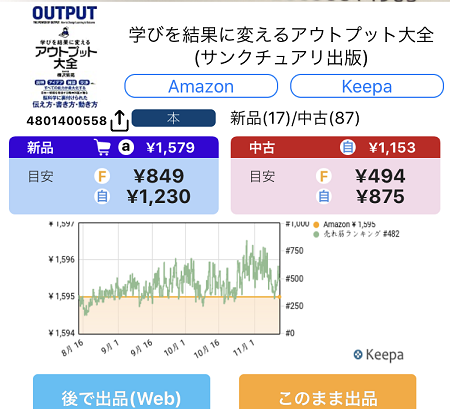
検索方法は以下の3つに対応しています。
- キーワード、JAN、ASIN、ISBNの入力による検索
- カメラを使ったバーコード読み込みによる検索
- 外部スキャナとの連携(ビームなど)
プライスターの検索機能では以下のことができます。
- 商品を検索する
- 検索結果表示
- ランキングの変動を確認
- Keepaのデータも表示できる
- インストアコードにも対応
検索結果では「ランキング」や「売れ行き」を確認したり、損益分岐点をもとに「どのくらい利益がでるのか」を把握できます。
バーコード読み取りは以下の店舗のインストアコードにも対応しています。
- ブックオフ
- TSUTAYA
- GEO
検索アプリとしては「アマコードプロ」や「せどりすとプレミアム」のほうが優れているので、使う人を選ぶ機能ではあります。
とはいえ、検索アプリに別途費用をかける必要がないので、費用を抑えて検索をしたい方向けです。
プライスターリサーチについては後ほど詳しく解説します。
出品機能
バーコードを読み取った商品は、以下のことが可能です。
- プライスターの出品予約ページに登録
- Amazonに直接出品
検索した商品をタップして、出品方法を選択します。
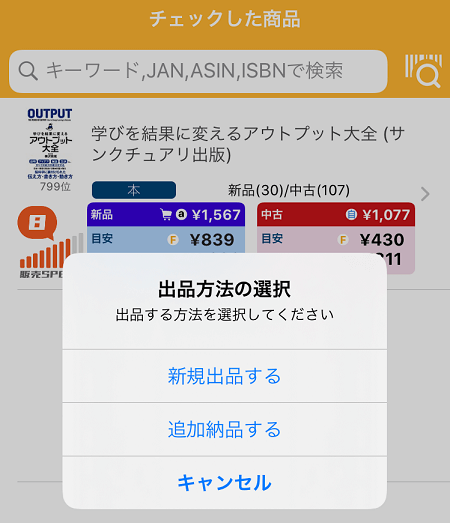
出品内容を設定します。
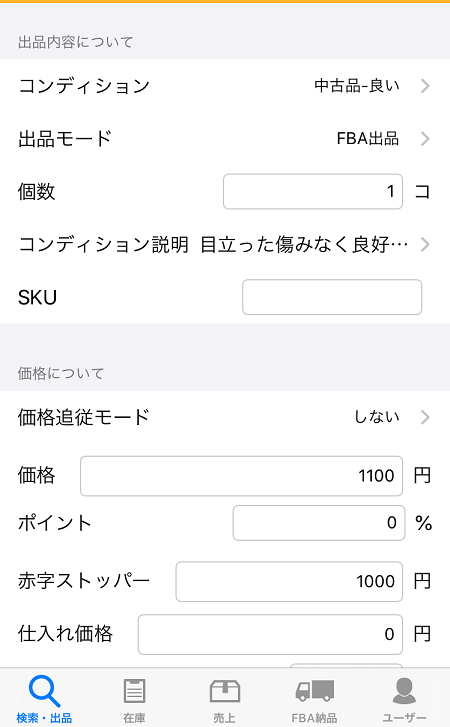
あとは「出品を確定」を押せば、出品は完了です。プライスターとAmazonに出品登録されます。
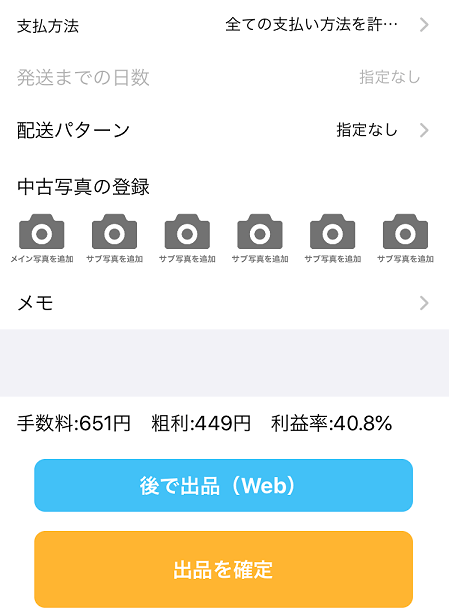
検索してそのまま出品できるので、出品効率はかなり上がります。
在庫確認
プライスターアプリでは、出品した商品を一覧で確認することもできます。
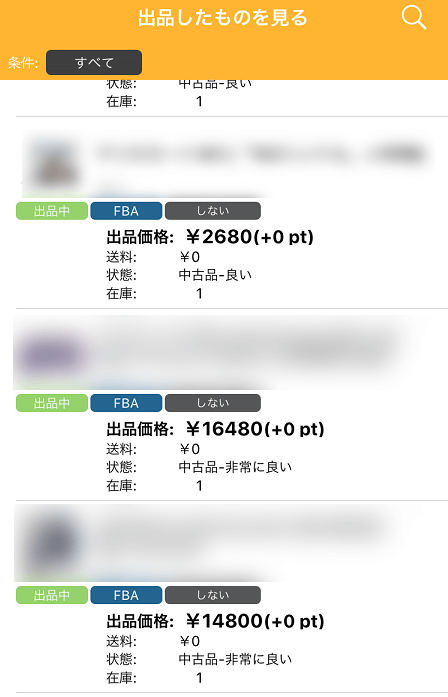
また、出品した商品に対して、以下の設定を変更できます。
- 価格
- ポイント
- 高値ストッパー
- 赤字ストッパー
- 仕入れ価格
- 価格追従モード
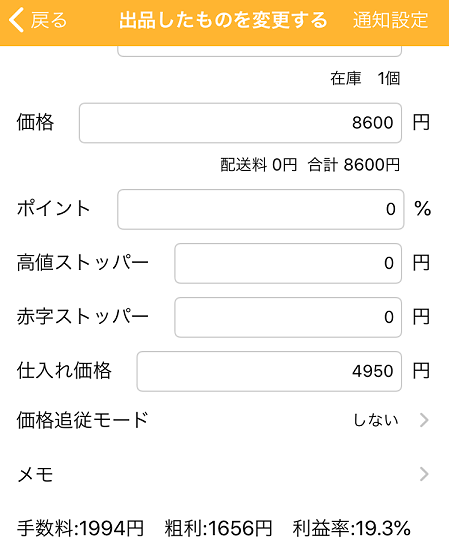
設定を変更したあとの「粗利」や「利益率」が見れるのもメリットです。
注文一覧
売れた商品を一覧で確認することができます。
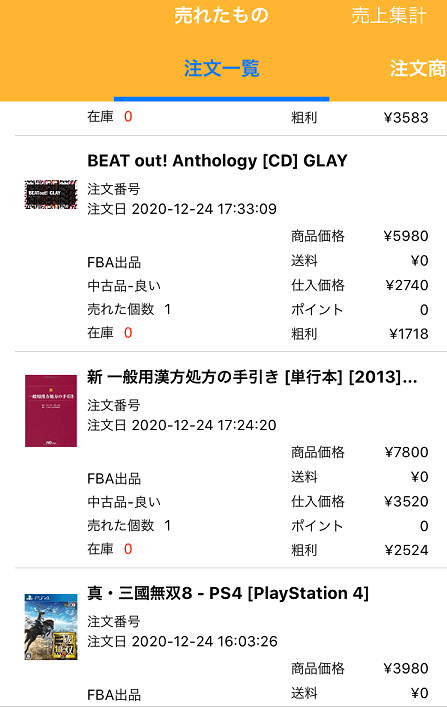
仕入れ価格を設定していない場合は、商品を長押しすると仕入れ価格の入力欄が表示されます。
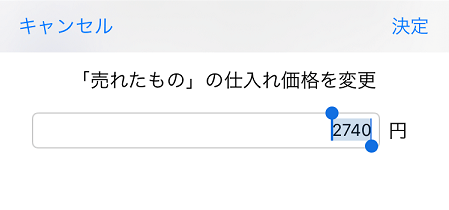
仕入れ価格を入力すると、一覧画面に反映されるので、粗利などを確認することができます。
商品をタップすると、在庫商品の編集(在庫がある場合)や追加納品をしたい商品情報を編集することができます。
FBA納品
アプリ版プライスターでは、FBAの納品プランを作成したり、商品ラベルや配送ラベルを印刷することができます。
納品プランの作成
納品プラン作成画面を開くと、プライスターで出品した商品一覧が表示されるので「登録する」ボタンをタップすれば納品プランが自動で作成されます。

1タップで納品プランの作成が完了します。
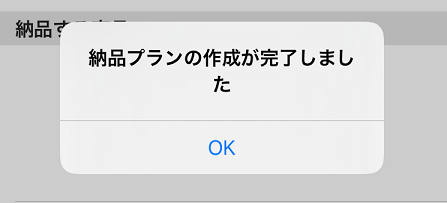
商品ラベルと配送ラベルの印刷
プライスターアプリから、商品ラベルや配送ラベルを印刷することもできます。
納品プラン一覧ページから、ラベルを印刷したい納品プランを選択します。
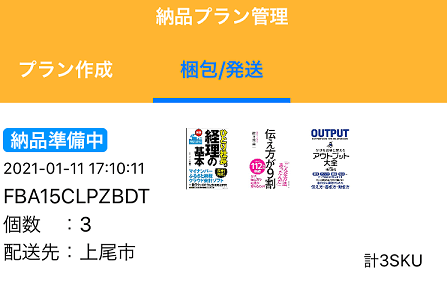
「配送ラベル印刷」または「商品ラベル印刷」をタップすれば、印刷画面へ移ります。
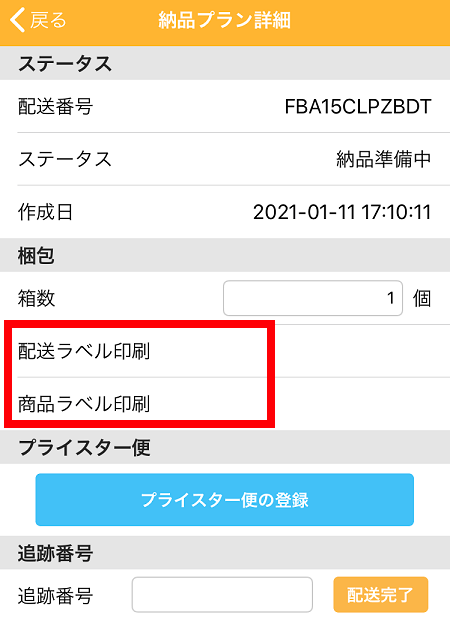
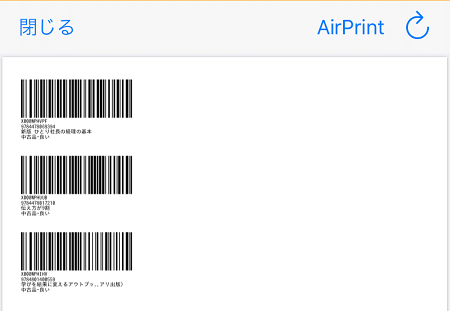
プライスターリサーチの使い方
プライスターリサーチの使い方を解説します。
商品を検索する
商品を検索するには以下の方法があります。
- キーワード、JAN、ASIN、ISBNを入力
- バーコード読み込み
- 外部スキャナ(ビームなど)
今回は、店舗仕入れで一番利用するカメラスキャンを紹介します。
アプリ右上の検索アイコンをタップするとカメラモードに切り替わります。
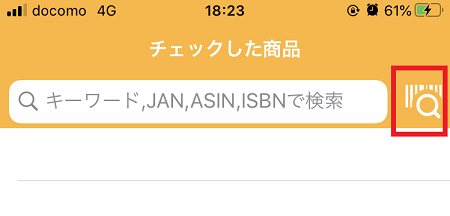
カメラで商品のバーコードを読み込むと、リサーチが始まります。
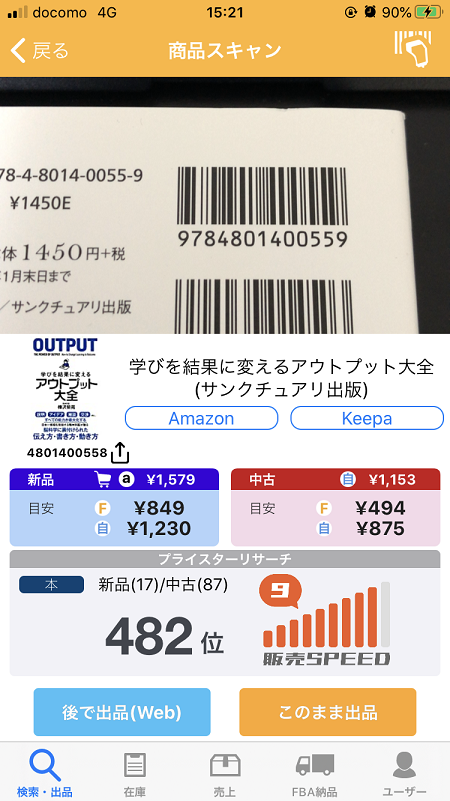
意外と読み込みスピードも早く、スピーディーな検索ができます。
商品スキャン後には商品写真の下にASINが表示されます。
商品写真を押すとASINのコピーができるので、他のサイトでリサーチするときなどに利用できます。
また、カメラスキャンではOCR読み込みも可能です。
以下のようにISBNの数字を読み込んでくれます。
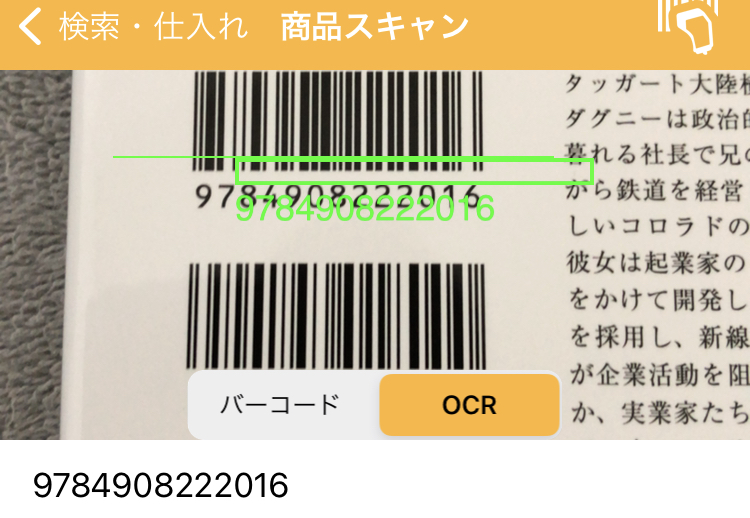
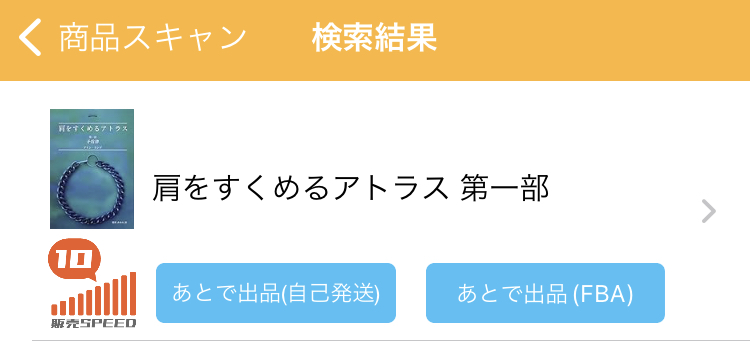
検索結果表示
販売SPEED指標
プライスターリサーチの特徴となるのが「販売SPEED」指標です。
この指標は、商品が売れるまでの速さを表したプライスター独自の指標となっています。
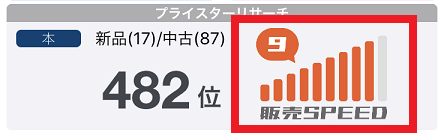
販売SPEEDは10段階の目安があります。
- 10-9 :すごく速い
- 8-6 :速い
- 5-3 :普通
- 2-1 :ゆっくり
- 0 :見送り
この販売SPEEDを参考に、「検索対象から外す」か「より詳しく仕入れ判断する」といった選択が可能です。
ただし、あくまで参考程度なので、モノトレーサーやKeepaなどでしっかり仕入れ判断をしたほうがいいです。
アマゾンランキング
現在のAmazonランキングが表示されます。

あくまで「現在の」ランキングなので、ロングテール商品でも売れた直後だとランキングが高くなっています。
より正確な仕入れ判断をするのであれば、Keepaなどを使ってチェックする必要があります。
損益分岐点
目安というのは、現在の販売価格からAmazon手数料を引いた価格が表示されます。

表示価格より安い価格で仕入れると利益となるので、損益分岐点の目安に利用できます。
Amaoznリンク、Keepaリンク
AmaoznへのリンクとKeepaへリンクが表示されます。
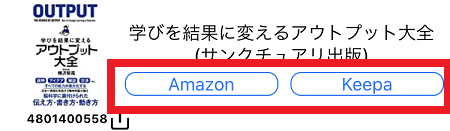
Amazonリンクをタップすると、Amazonの商品ページが表示されます。
Keepaリンクをタップすると、Keepaの商品ページが表示されます。
1タップで表示できるので便利です。
Keepaのデータを表示できる
ユーザー設定から、リサーチ機能の設定で「プライスターリサーチ」「Keepa」のどちらかを選択できます。
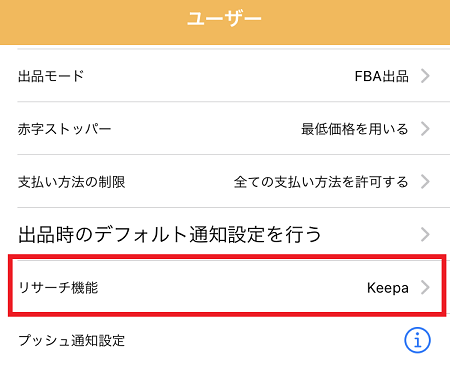
Keepaを選択すると、検索結果には「販売SPEED」ではなく、Keepaが表示されるようになります。
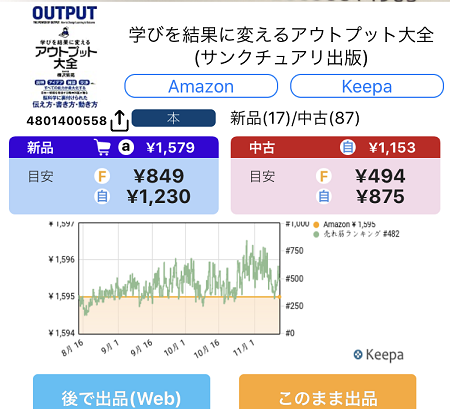
Keepaのグラフが表示されるのはKeepa有料会員のみです。
インストアコードにも対応
プライスターアプリでは、以下の店舗のインストアコードを読み取ることができます。
- ブックオフ
- TSUTAYA
- GEO
特に設定は必要なく、そのままインストアコードを読み込むだけです。
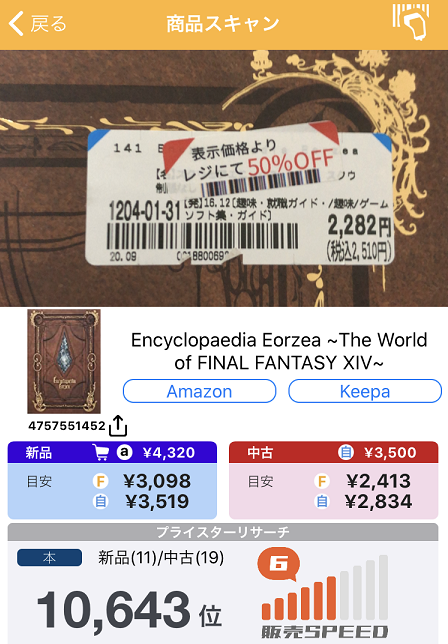
プライスターリサーチを実際に使ってみた感想
プライスターリサーチを実際に使ってみた感想を紹介します。
プライスターリサーチだけで仕入れ判断するには不十分
実際に使ってみて思ったのは、プライスターリサーチのみで仕入れ判断をするには不十分だということ。
プライスターリサーチの販売SPEEDはあくまで目安でしかありませんし、現在のAmazonランキングを頼るのも危険です。
より精度の高い仕入れ判断をしていくには、
- 過去にどのくらいの相場で売れたのか
- 長期間の相場の変動
などを判断していく必要があります。
プライスターリサーチだけでは、こういった判断はできません。
ただし、Keepaと組み合わせることで十分な仕入れ判断ができます。
プライスターリサーチは以下の機能は備えているので、Keepaと組み合わせれば店舗せどりの検索アプリとしては十分に使っていけます。
- Amazonリンクがあるので、1タップでAmazon商品ページを表示できる
- 利益計算ができる
- インストアコードにも対応
検索アプリとしては、せどりすとプレミアムやアマコードプロには劣りますが、費用を抑えて店舗せどりをしたい場合にはおすすめです。
シンプルかつ直感的で使いやすい
プライスターリサーチは、シンプルかつ直感的で使いやすさは抜群です。
最低限の機能に抑えているので、無駄がありません。
動作もサクサクして、スムーズに操作することができます。
リサーチから出品までプライスターのみで完結できる
プライスターリサーチは、検索してそのまま出品できるので、リサーチから出品・販売までプライスターのみで完結できます。
わざわざセラーセントラルから出品する必要がないので、余計な手間を省くことができるのはメリット。
固定費を抑えたいせどらーにとっては、おすすめの組み合わせになります
プライスターアプリの機能や使い方:まとめ
プライスターアプリの機能や使い方を紹介してきました。
アプリで売り上げ状況や在庫管理ができるのはかなり便利です。また、「プライスターリサーチ+Keepa(有料)」を組み合わせれば十分なリサーチも可能です。
スマホだけでリサーチ、出品、管理できるというのは嬉しいポイントですね。
ぜひ参考にしていただければと思います。






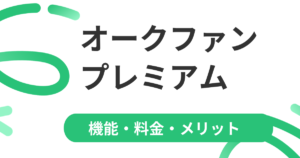
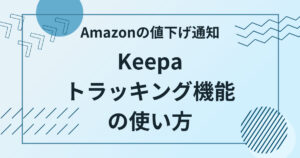

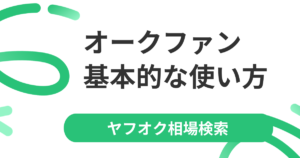

コメント